在浮窗或桌面模式下,使用网络语音朗读单词及例句时,如果设置单词切换时间过快(如10秒以内),使用一段时间后可能会出现朗读卡顿的情况,打开Windows系统的任务管理器,发现“Windows 音频设备图形隔”(对应进程为audiodg.exe)占用CPU和内存占用率都很高,造成了系统不流畅。如下图所示。
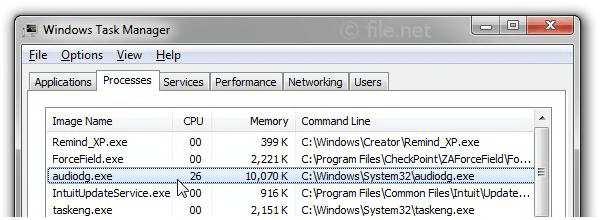
什么是Windows 音频设备图形隔?
Windows音频设备图形隔离是Windows系统中的一个进程,英文名为audiodg.exe。它是一种系统保护进程,是像音频驱动程序一样运行在不同且孤立的登录会话的系统服务,出于系统安全需要,用于防止未授权软件或硬件捕获高清晰度视频格式文件的内容,还可以提升播放音质和效果。
怎样避免朗读时卡顿
首先,播放音频时,Windows音频设备图形隔离进程占用CPU为正常现象,这是因为音频处理需要大量的计算资源。如果系统启用了音频效果,例如环绕声、均衡器、音量增强等,这些效果会占用一定的CPU资源进行处理。因此,如果启用了过多的音频效果,可能会导致CPU占用率增加。可以采用以下几种方式减少系统资源占用,避免卡顿:
1 调整桌面背单词软件设置
在桌面背单词软件的“学习参数”设置中,增加单词切换时间。如需快速切换单词,请在“朗读设置”中关闭单词例句朗读,或使用离线合成语音进行朗读。
2 更新声卡驱动程序
过时的声卡驱动程序可能会导致音频设备图形隔离占用更多的CPU资源。确保使用最新的声卡驱动程序可以解决问题。
3 禁用不必要的音频效果
关闭不需要的音频效果可以减少CPU占用率和内存用量。具体操作如下:
(1)任务栏右键点击声音图标,在打开的菜单项中,选择打开声音设置。
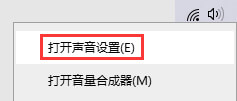
(2)声音设置窗口中,点击相关的设置下的声音控制面板。
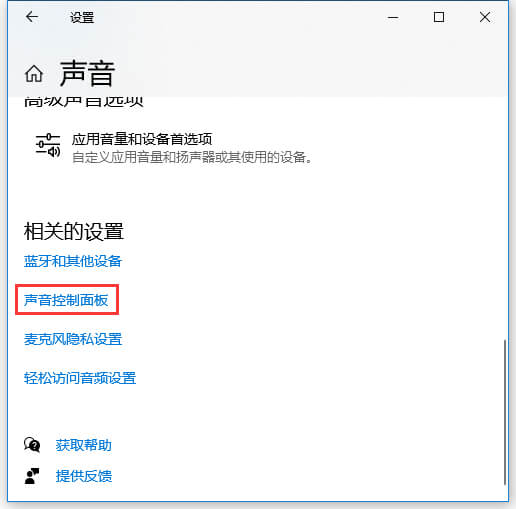
(3)声音窗口中,找到并双击开,当前正在使用的扬声器设备。
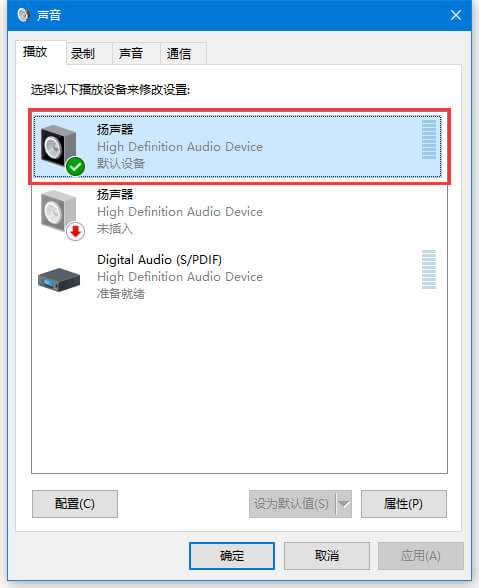
(4)在扬声器 属性窗口中,若有Enhancement或增强选项卡(老版Win10系统),则选择该选项卡,然后取消所有的增强选项。
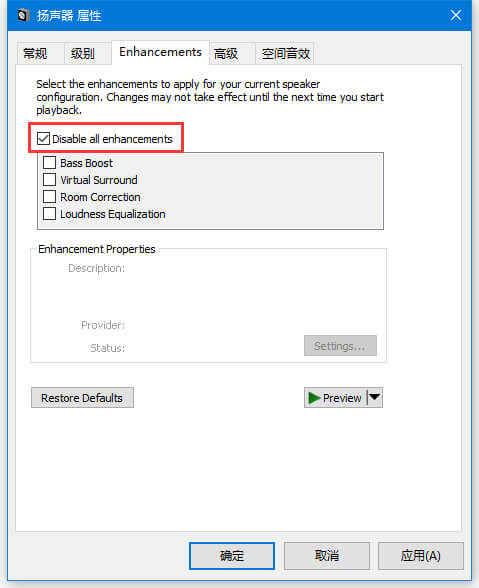
若没有增强选项卡(新版Win10系统),则找到高级选项卡,然后取消勾选启用音频增强。
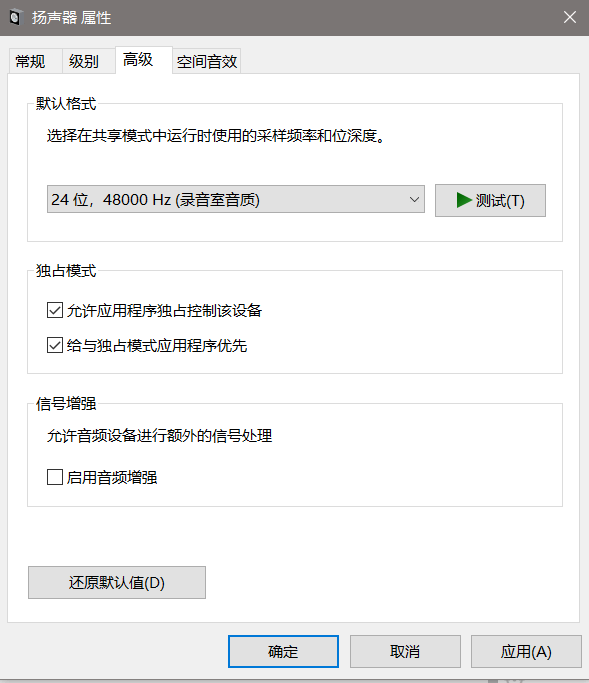
如果是笔记本电脑,可能还会有其他音频增强选显卡,选择关闭就可以。
按上述流程操作,即可解决朗读时卡顿问题。



 联系客服 ...
联系客服 ...